Correction d'une erreur d'application non installée sur Android
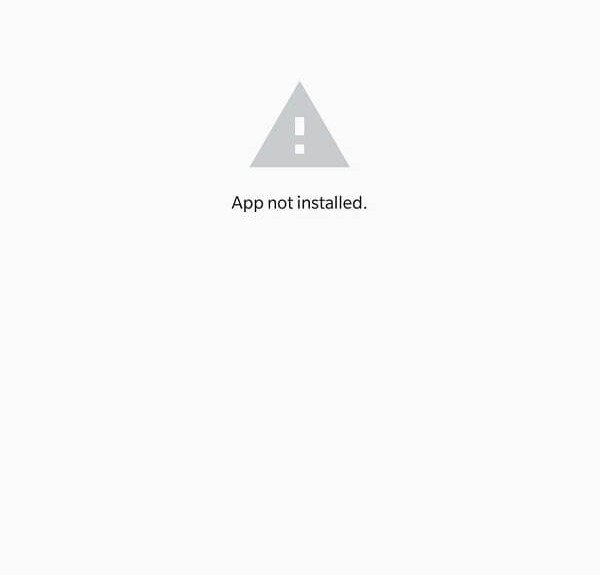
Les applications s'avèrent être l'essentiel sur un smartphone par rapport aux logiciels. Il n'y a absolument aucune utilisation d'un smartphone sans eux car c'est grâce à des applications que les utilisateurs peuvent effectuer des tâches sur leurs smartphones. Peu importe la qualité des spécifications matérielles de votre téléphone ; s'il n'y a pas d'applications installées, cela ne sert à rien. Les développeurs conçoivent des(Developers design) applications pour tirer parti de ces spécifications matérielles afin d'offrir une meilleure expérience globale à l'utilisateur de ce smartphone particulier.
Certaines(Certain) applications essentielles sont préinstallées sur le smartphone. Ces applications sont nécessaires pour exécuter des fonctions de base telles que le téléphone, les messages, l'appareil photo, le navigateur, entre autres. En dehors de celles-ci, diverses autres applications peuvent être téléchargées à partir du Play Store pour améliorer la productivité ou pour personnaliser l' appareil Android(Android device) .
Tout comme Apple dispose d'un " app store " pour tous les appareils exécutant IOS, Play Store est la façon dont Google permet à ses utilisateurs d'accéder à une variété de contenus multimédias(multimedia content) , y compris des applications, des livres, des jeux, de la musique, des films et des émissions de télévision.
Il existe un grand nombre d'applications tierces qui peuvent être téléchargées à partir de différents sites Web, même si elles ne sont pas disponibles sur le Play Store .

Correction d'une erreur d'application non installée sur Android(Fix Application not installed error on Android)
Le support varié fourni par Android à ces applications tierces le rend vulnérable aux problèmes. L'erreur "Application non installée"(“Application not installed” ) est un problème courant auquel sont confrontés plusieurs utilisateurs d'Android . Vous trouverez ci-dessous quelques méthodes pour résoudre ce problème.
Méthode 1 : Effacer le cache et les données de Google Play Store(Method 1: Clear cache and data of Google Play Store)
Le cache de l'application(Application cache) peut être effacé sans que cela n'endommage les paramètres, les préférences et les données enregistrées de l'application. Cependant, l'effacement des données de l'application les supprimera/supprimera entièrement, c'est-à-dire que lorsque l'application est relancée, elle s'ouvre comme elle l'a fait pour la première fois.
1. Ouvrez Paramètres(Settings) sur votre appareil et accédez à Applications ou Gestionnaire(Apps or Application Manager) d'applications .

2. Accédez à "play store" sous toutes les applications.
3. Appuyez sur le stockage(storage) sous les détails de l'application.

4. Appuyez sur vider le cache(clear cache) .
5. Si le problème persiste, sélectionnez clear all data/clear storage .

Méthode 2 : réinitialiser les préférences de l'application(Method 2: Reset app preferences)
Gardez à l'esprit que cette méthode réinitialise les préférences d'application pour toutes les applications de votre appareil. Après avoir réinitialisé les préférences de l'application, les applications se comporteront comme la première fois que vous l'avez lancée, mais aucune de vos données personnelles ne sera affectée.
1. Ouvrez Paramètres(Settings) sur votre appareil et sélectionnez Applications ou Gestionnaire d'applications(Apps or Application Manager) .
2. Sous toutes les applications, appuyez sur le menu Plus (icône à trois points)(More menu (three-dot icon)) dans le coin supérieur droit.

3. Sélectionnez Réinitialiser les préférences de l'application( Reset app preferences) .

Méthode 3 : Autoriser l'installation d'applications provenant de sources inconnues(Method 3: Allow installation of apps from unknown sources)
Les applications téléchargées à partir de sources tierces sont considérées comme une menace pour votre appareil, c'est pourquoi l'option est désactivée sur Android par défaut. Les sources inconnues incluent tout autre chose que le Google Play Store .
N'oubliez pas que le téléchargement d'applications à partir de sites Web non fiables peut mettre votre appareil en danger. Cependant, si vous souhaitez toujours installer l'application, suivez les étapes ci-dessous.
1. Ouvrez les paramètres et accédez à "Sécurité"( “Security”) .

2. Sous "Sécurité", rendez-vous sur Confidentialité(Privacy) et sélectionnez "Accès spécial aux applications"(“Special app access”) .

3. Appuyez sur "Installer des applications inconnues"(“Install unknown apps”) et sélectionnez la source à partir de laquelle vous avez téléchargé l'application.

4. La plupart des utilisateurs téléchargent des applications tierces à partir du "Navigateur" ou de "Chrome".(“Browser” or “Chrome”.)

5. Appuyez sur votre navigateur préféré et activez « Autoriser à partir de cette source »(“Allow from this source”) .

6. Pour les appareils exécutant stock android , " installer des applications à partir de sources inconnues(install apps from unknown sources) " peut être trouvé sous la sécurité elle-même.
Maintenant, essayez à nouveau d'installer l'application et voyez si vous pouvez corriger l'erreur Application non installée sur votre téléphone Android. (fix Application not installed error on your Android phone. )
Méthode 4 : Vérifier si le fichier téléchargé est corrompu ou pas complètement téléchargé(Method 4: Check if the downloaded file is corrupt or not completely downloaded)
Les fichiers APK(APK) installés à partir de sites Web tiers ne sont pas toujours fiables. Il est possible que l'application téléchargée soit corrompue. Si tel est le cas, supprimez le fichier de l' appareil et recherchez(device and search) l'application sur un autre site Web. Vérifiez les commentaires sur l'application avant de la télécharger.
Il est également possible que l'application ne soit pas complètement téléchargée. Si tel est le cas, supprimez le fichier incomplet et téléchargez(file and download) -le à nouveau.
Ne vous mêlez pas de votre téléphone pendant le processus d'extraction(extraction process) du fichier APK(APK file) . Laissez(Just) -le être et continuez à le vérifier fréquemment jusqu'à ce que le processus d'extraction(extraction process) soit terminé.
Méthode 5 : Activer le mode Avion lors de l'installation de l'application(Method 5: Enable Airplane mode while installing the application)
L'activation du mode avion(airplane mode) désactive toutes les formes de communications et de signaux de transmission que l'appareil reçoit de tous les services. Déroulez(Pull) la barre de notification(notification bar) et activez le mode Avion(Airplane mode) . Une fois que votre appareil est en mode Avion(Airplane mode) , essayez d'installer l'application(install the application) .

Méthode 6 : Désactiver Google Play Protect(Method 6: Disable Google Play Protect)
Il s'agit d'une fonctionnalité de sécurité(security feature) offerte par Google pour éloigner les menaces nuisibles de votre téléphone. Le processus d'installation(installation process) de toute application qui semble suspecte sera bloqué. De plus, avec Google Play Protect activé, des analyses fréquentes de votre appareil continuent de se produire pour vérifier les menaces et les virus.
1. Rendez-vous sur Google Play Store .
2. Appuyez sur l' icône de menu présente(menu icon present) dans le coin supérieur gauche de l'écran(left corner of the screen) (3 lignes horizontales).

3. Ouvrez la protection de lecture.(play protect.)

4. Appuyez sur l' icône "Paramètres" présente dans le (“Settings”)coin supérieur droit(right corner) de l'écran.

5. Désactivez "Analyser les applications avec Play Protect"( “Scan apps with Play Protect”) pendant un court instant.

6. Une fois l'installation terminée, réactivez-la.
Si aucune de ces méthodes ne fonctionne, il s'agit probablement d'un problème lié au système d'exploitation de l'appareil. Si tel est le cas, une réinitialisation d'usine(factory reset) est recommandée pour tout ramener à la normale. Le téléchargement d'une version précédente de l'application peut également aider.
Conseillé:(Recommended:)
- Comment définir une sonnerie de message texte personnalisée(Custom Text Message Ringtone) sur Android
- Comment changer les icônes d'application(App Icons) sur un téléphone Android(Android Phone)
Nous espérons que ces informations vous seront utiles et que vous avez pu corriger l'erreur Application non installée sur votre téléphone Android(fix Application not installed error on your Android phone) . Mais si vous avez encore des questions ou des suggestions concernant ce guide, n'hésitez pas à nous contacter en utilisant la section des commentaires(comment section) .
Related posts
Fix Application a été bloqué de l'accès au Graphics hardware
Fix Unable à Download Apps sur Your Android Phone
Comment 08451444 (2021)
Comment Fix Slow Charging sur Android (6 Easy Solutions)
9 Ways à Fix Twitter Videos ne pas jouer
Comment 08412526 ne fonctionne pas
Fix Android Phone Call Goes Straight à la messagerie vocale
Fix Emergency Calls Only and No Service Issue sur Android
Fix Instagram Story pas Working Error
Fix WhatsApp Call ne sonne pas sur Android
Comment Fix Outlook ne synchronisation pas sur Android
Comment faire du Fix UC Browser Common Issues?
Comment Fix Instagram Music ne fonctionne pas
Comment Fix Android.Process.Media Has Stopped Error
Fix Malheureusement, le Process com.android.phone a arrêté
6 Ways à Fix Auto-Rotate ne fonctionne pas sur Android
Comment Fix Pokémon Go GPS Signal Introuvable
Comment 08516040 (2021)
Fix Android Apps Closing automatiquement par eux-mêmes
Comment Fix Action Blocked sur Instagram Error
